若您安裝 Microsoft 365 時出現包含 30033 的錯誤,以下是可用於修正問題的一些方法。我們優先列出最常見的解決方案,請按照順序嘗試這些解決方案。
提示: 有時候重新啟動您的電腦就足以修正問題。
1 - 使用離線安裝程式來安裝 Office
Microsoft 365 離線安裝程式可以協助您避開在安裝 Microsoft 365 期間可能發生的潛在 Proxy、防火牆、防毒軟體或網際網路連線問題。
如需有關安裝 Microsoft 365 離線版本的步驟,請參閱使用 Office 離線安裝程式,並正確地選取適用於您的 Office 版本的索引標籤。
2 - 從 [控制台] 修復 Office
存取修復工具的步驟依作業系統而異。從下列選項選擇您的作業系統。
-
以滑鼠右鍵按一下 [開始] 按鈕
![Windows 8 和 Windows 10 中的 Windows [開始] 按鈕](https://support.content.office.net/zh-tw/media/de9c1ffe-f29a-47b1-a811-95ca547d07c6.png)
![顯示應用程式與功能的 [開始] 功能表的螢幕擷取畫面](https://support.content.office.net/zh-tw/media/14988695-f994-4dbe-992c-de81eeacf23d.png)
-
選取您要修復的 Microsoft Office 產品,然後選取 [修改]。 如果您沒有看到任何選項,請選取右側的三個點。
附註: 這將會修復整個 Office 套件,即使您只想修復某個應用程式 (例如 Word 或 Excel)。 如果您已安裝獨立版本的 App,則可以依名稱搜尋該應用程式。
-
視您的 Office 是隨選即用或 MSI 型安裝而定,您會看到下列選項以繼續進行修復。 請依照適用您安裝類型的步驟進行。
隨選即用
從 [您要如何修復 Office 程式] 視窗中,選取 [線上修復] > [修復] 以確保修復所有項目 (您也可以使用較快的 [快速修復] 選項,但它只能偵測然後取代損毀的檔案)。
MSI 型
在 [變更您的安裝] 中,選取 [修復],然後按一下 [繼續]。
-
依照畫面上的指示完成修復。
-
以滑鼠右鍵按一下 [開始] 按鈕
![Windows 8 和 Windows 10 中的 Windows [開始] 按鈕](https://support.content.office.net/zh-tw/media/de9c1ffe-f29a-47b1-a811-95ca547d07c6.png)
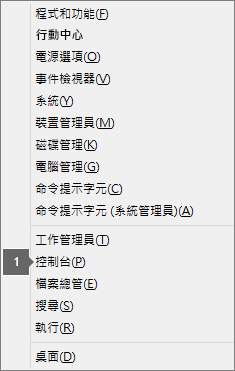
-
在 [類別] 檢視的 [程式] 下,選取 [解除安裝程式]。
-
以滑鼠右鍵按一下要修復的 Microsoft Office 產品,然後從下拉式清單中選取 [變更]。
附註: 如果您有 Microsoft 365 家用版、Office 家用版 2016 或 Office 家用版 2013 等套件,即使只是想要修復 Word 或 Excel 等特定應用程式,也請搜尋套件名稱。 如果您有獨立應用程式 (例如 Word 或 Excel),請搜尋應用程式名稱。
-
視您的 Office 為隨選即用或 MSI 型安裝而定,執行下列適合您 Office 安裝的動作:
隨選即用安裝類型:
從 [您要如何修復 Office 程式] 選取 [線上修復] 以確保修復所有項目,然後選取 [修復] (您也可以使用較快的 [快速修復] 選項,但它只能偵測然後取代損毀的檔案)。
MSI 型安裝類型:
在 [變更您的安裝] 中,選取 [修復],然後按一下 [繼續]。
-
依照畫面上的其餘指示完成修復。
-
按一下 [開始] 按鈕
![Windows 7 [開始] 按鈕](https://support.content.office.net/zh-tw/media/6b41157d-edf6-4622-9289-63be95b43a3c.png)
-
在 [類別] 檢視的 [程式] 下,選取 [解除安裝程式]。
-
按一下要修復的 Office 產品,然後按一下 [變更]。
附註: 如果您有 Microsoft 365 家用版、Office 家用版 2016 或 Office 家用版 2013 等套件,即使只是想要修復 Word 或 Excel 等特定應用程式,也請搜尋套件名稱。 如果您有獨立應用程式 (例如 Word 或 Excel),請搜尋應用程式名稱。
-
視您的 Office 為隨選即用或 MSI 型安裝而定,執行下列適合您 Office 安裝的動作:
隨選即用安裝類型:
從 [您要如何修復 Office 程式] 選取 [線上修復] 以確保修復所有項目,然後選取 [修復] (您也可以使用較快的 [快速修復] 選項,但它只能偵測然後取代損毀的檔案)。
MSI 型安裝類型:
在 [變更您的安裝] 中,選取 [修復],然後按一下 [繼續]。
-
依照畫面上的其餘指示完成修復。
3 - 解除安裝並重新安裝 Office
-
選取下方的按鈕下載並安裝 Office 解除安裝支援工具。
-
根據您的瀏覽器,依照下列步驟下載解除安裝支援工具。
提示: 下載並安裝這個工具可能需要幾分鐘。 安裝完成後,[解除安裝 Office 產品] 視窗將隨即開啟。
Microsoft Edge 或 Chrome
-
在左下角或右上角,以滑鼠右鍵按一下 [SetupProd_OffScrub.exe] > [開啟]。
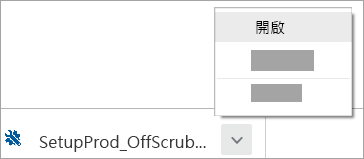
Microsoft Edge (較舊) 或 Internet Explorer
-
在瀏覽器視窗的底部,選取 [執行] 以啟動 [SetupProd_OffScrub.exe]。

Firefox
-
在快顯視窗中,選取 儲存檔案,然後在瀏覽器視窗的右上角,選取下載箭號 > SetupProd_OffScrub.exe。
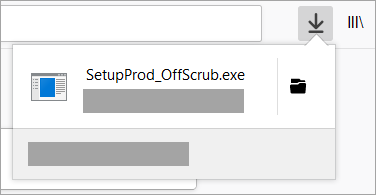
-
-
選取您要解除安裝的版本,然後選取 [下一步]。
-
依序完成其餘的畫面,出現提示時,重新啟動您的電腦。
重新啟動電腦後,解除安裝工具會自動重新開啟,完成解除安裝程序的最後步驟。 遵循其餘的提示。
-
針對您要安裝或解除安裝的 Office 版本選取步驟。 關閉解除安裝工具。
4 - 暫時關閉防毒軟體
如需有關如何關閉防毒軟體的資訊,請參閱防毒軟體製造商的網站。 解除安裝防毒軟體可能也有效。 Office 安裝完成後,請別忘了重新安裝防毒軟體。
如果您不確定您用的是哪種防毒軟體,請使用下列指示移至 [控制台] 尋找防毒軟體的名稱。
提示: Windows 10 隨附預設的防毒軟體 Windows Defender。 如果您確定正在使用,請選取 [開始] 按鈕 > [設定] > [更新與安全性],然後選取左側的 [Windows Defender]。 將按鈕滑動到 [關閉]。 請記得將它重新 [開啟]。
-
在 [開始]
![Windows 8 和 Windows 10 中的 Windows [開始] 按鈕](https://support.content.office.net/zh-tw/media/de9c1ffe-f29a-47b1-a811-95ca547d07c6.png)
-
執行下列其中一個動作:
-
在 [類別] 檢視中,選取 [系統及安全性] > [安全性與維護],然後選取 [安全性] 旁邊的向下箭頭。
-
在 [大圖示] 或 [小圖示] 檢視中,選取 [安全性與維護],然後選取 [安全性] 旁邊的向下箭頭。
-
Windows 若偵測到防毒軟體,會列於 [防毒保護] 下方。
-
以滑鼠右鍵按一下 [開始] 按鈕
![Windows 8 和 Windows 10 中的 Windows [開始] 按鈕](https://support.content.office.net/zh-tw/media/de9c1ffe-f29a-47b1-a811-95ca547d07c6.png)
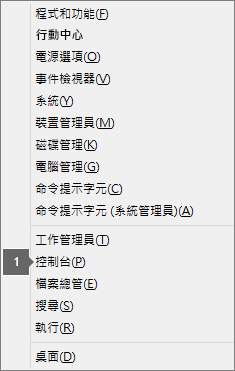
-
執行下列其中一個動作:
-
在 [類別] 檢視中,選取 [系統及安全性] > [重要訊息中心],然後選取 [安全性] 旁邊的向下箭頭。
-
在 [大圖示] 或 [小圖示] 檢視中,選取 [重要訊息中心],然後選取 [安全性] 旁邊的向下箭頭。
-
Windows 若偵測到防毒軟體,會列於 [防毒保護] 下方。
-
透過選擇 [開始] 按鈕
![Windows 7 [開始] 按鈕](https://support.content.office.net/zh-tw/media/6b41157d-edf6-4622-9289-63be95b43a3c.png)
-
執行下列其中一個動作:
-
在 [類別] 檢視中,選取 [系統及安全性] > [重要訊息中心],然後選取 [安全性] 旁邊的向下箭頭。
-
在 [大圖示] 或 [小圖示] 檢視中,選取 [重要訊息中心],然後選取 [安全性] 旁邊的向下箭頭。
-
Windows 若偵測到防毒軟體,會列於 [防毒保護] 下方。
5 - 暫時關閉防火牆
如果您使用其他製造商的防火牆,請瀏覽製造商的網站取得有關如何暫時停用防火牆的資訊。 請參閱下方,了解 Windows 防火牆的相關資訊。
Windows 11 和 Windows 10
Windows 8.1 和 7











